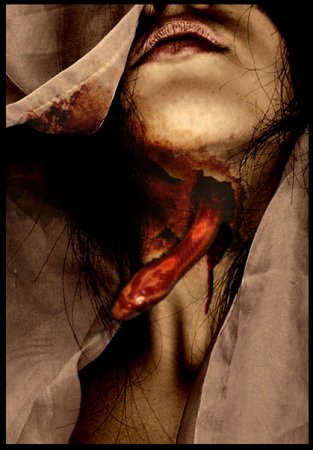В этом уроке, используя различные фотоманипуляции, мы будем создавать, пронизанный мистикой, тёмный фотоэффект.
Любителям фильмов ужасов – посвящается. Нервных - просим удалиться.
Вот что у вас должно получиться по результатам этого урока:
Первым шагом необходимо открыть изображение:
Создайте новый слой и залейте его цветом #B9B0AD. Установите режим наложения слоя «Color Burn» («Затемнение основы»).
Используйте эту текстуру. Поставьте ее на изображение, как показано ниже (Нажмите Ctrl+T для того, чтобы вращать)

Установите для текстуры наложение «Color Burn» («Затемнение основы»), прозрачность 80%
Добавьте слой-маску на слой текстуры. Далее используйте кисть большого размера с рваными краями, необходимо будет регулировать, по необходимости, прозрачность и нажим до тех пор, пока не добьетесь нужного эффекта следов крови.
Откройте изображение змеи:

Выделите змею любым удобным вам способом и перетащите ее на свою работу. Поставьте в необходимое положение. Добавьте слой-маску и сотрите часть тела змеи так, чтобы она как бы выползала из шеи девушки (можете воспользоваться Eraser tool - ластиком(E)).


Теперь, нажмите Ctrl+M и тяните кривую вниз, чтобы сделать картинку змеи темной.

Перейдите на Layer > Layer style > Drop shadow (Слой – Стиль слоя – Параметры наложения…) и установите данные настройки:


Следующим шагом автор добавил немного крови на шее.
Выберете слой с девушкой и создайте выделение инструментом lasso tool («Лассо»).
Перейдите Image > Adjustments > Variations («Изображение – коррекция – Варианты») и подберите желаемый цвет крови.


Нажмите Ctrl+J для того, чтобы создать дубликат выделенного фрагмента новым слоем. Назовите его «Кровь». Перейдите Filter > Stylize > Emboss (Фильтр – Стилизация – Тиснение):


Установите для слоя «Кровь» режим наложения Hue («Цветовой тон») и прозрачность 100%.
В итоге, у вас должно получиться что-то вроде этого:
Любителям фильмов ужасов – посвящается. Нервных - просим удалиться.
Вот что у вас должно получиться по результатам этого урока:
Первым шагом необходимо открыть изображение:
Создайте новый слой и залейте его цветом #B9B0AD. Установите режим наложения слоя «Color Burn» («Затемнение основы»).
Используйте эту текстуру. Поставьте ее на изображение, как показано ниже (Нажмите Ctrl+T для того, чтобы вращать)

Установите для текстуры наложение «Color Burn» («Затемнение основы»), прозрачность 80%
Добавьте слой-маску на слой текстуры. Далее используйте кисть большого размера с рваными краями, необходимо будет регулировать, по необходимости, прозрачность и нажим до тех пор, пока не добьетесь нужного эффекта следов крови.
Откройте изображение змеи:

Выделите змею любым удобным вам способом и перетащите ее на свою работу. Поставьте в необходимое положение. Добавьте слой-маску и сотрите часть тела змеи так, чтобы она как бы выползала из шеи девушки (можете воспользоваться Eraser tool - ластиком(E)).


Теперь, нажмите Ctrl+M и тяните кривую вниз, чтобы сделать картинку змеи темной.

Перейдите на Layer > Layer style > Drop shadow (Слой – Стиль слоя – Параметры наложения…) и установите данные настройки:


Следующим шагом автор добавил немного крови на шее.
Выберете слой с девушкой и создайте выделение инструментом lasso tool («Лассо»).
Перейдите Image > Adjustments > Variations («Изображение – коррекция – Варианты») и подберите желаемый цвет крови.


Нажмите Ctrl+J для того, чтобы создать дубликат выделенного фрагмента новым слоем. Назовите его «Кровь». Перейдите Filter > Stylize > Emboss (Фильтр – Стилизация – Тиснение):


Установите для слоя «Кровь» режим наложения Hue («Цветовой тон») и прозрачность 100%.
В итоге, у вас должно получиться что-то вроде этого: